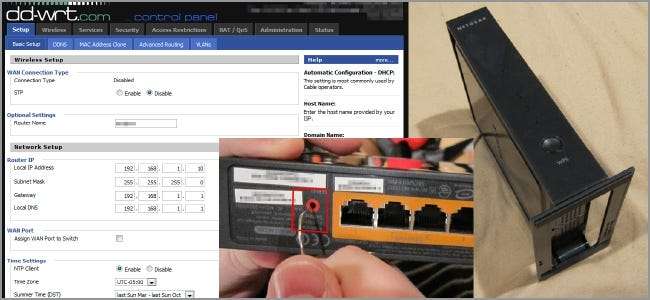
אלחוטי נמצא בכל מקום ונתבים הם הכוח שגורם לזה לקרות, אז מדוע שלא תגדיל את שלך לנצל אותו כראוי? DD-WRT יאפשר לך להגדיל את טווח הנתב שלך, להוסיף תכונות ועוד.
ל- DD-WRT יש המון תכונות - יותר ממה שאנחנו יכולים לסקור במדריך זה, המתמקד בסיוע לשדרוג הנתב. הישאר מעודכן, כיוון שנעמיק עוד כמה ימים בכל הדברים הגדולים שאתה יכול לעשות איתו, אך גם אם אינך משתמש בתכונות הנוספות, שווה להתקין DD-WRT בכדי לגרום לנתב שלך לעבוד. טוב יותר.
מהו DD-WRT?

הנה הנתב שלנו. הנה: ה- Netgear WNR2000, מהדורה 2. גם זה יכול להיות אדיר, אבל הוא עדיין לא הכי טוב. למה דווקא? הנתב שלך טוב רק כמו הקושחה שלו, התוכנה שגורמת לו לתקתק. כשאתה קונה נתב מ- Linksys / Cisco, Netgear, D-Link או אחרים, אתה מחויב לתוכנה שלהם. זה סידור נחמד; אתה מכבד את המגבלות שלהם, והם מבטיחים לעזור בבעיות שלך. אבל מה אם האחריות שלך פגה, או שאתה רוצה לחשוף את המגבלות שלהם? אולי אתה רוצה לקחת את החומרה שלך ולדחוף אותה לגבולות הקיצוניים ביותר שלה. שם נכנס DD-WRT.
DD-WRT הוא קושחה חלופית עם קוד פתוח לנתבים. התוכנה שלה פותחת את הנעילה של תכונות שאינן קיימות בכל הנתבים: ניתוב סטטי, VPN, פונקציות חוזרות, הרשימה נמשכת. זה גם פותח הגדרות שאינן נגישות כרגיל, כמו כוח אנטנה ושעון יתר.
תמיכה בנתב
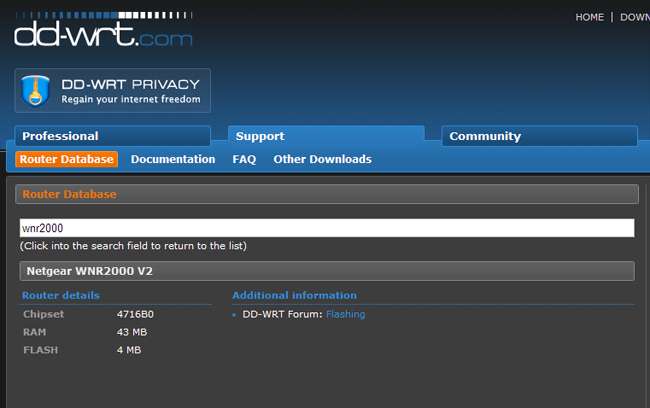
הפיכת הנתב הביתי שלכם לכלי כמעט מקצועי ברמה מקצועית הוא פרויקט נהדר שיש לו אזהרה מרכזית אחת: תמיכה. לא כל הנתבים בנויים או מעוצבים באותה צורה. אפילו לשניים מאותו דגם יכולים להיות מספרי תיקון שונים עם רכיבים פנימיים שונים מאוד. בגלל זה, הצעד הראשון הוא לעשות הרבה מחקר. עדיף שיהיה נתב הנתמך במלואו, אז אם בסופו של דבר אתה קונה כזה, הקפד לבדוק את נתבים הנתמכים על ידי DD-WRT דף ראשון. עשה גם שימוש שלהם מאגר נתבים , שיעזרו לך למצוא הוראות מסוימות עבור המודל שלך ותיקון. ברוב המכשירים יש מספרי דגם ושינויים בלוח האחורי, ואם אין מספר תיקון, אפשר להניח שזה 1.0.
לענייננו המפרט החשוב שיש לקחת בחשבון הוא NVROM, או ROM. זה המקום שבו הקושחה נשמרת, כך שגם אם לנתב שלך יש זיכרון RAM של 16 מגה-בייט, הוא לא יעבוד עם תמונה של 4 מגה-בייט של DD-WRT ללא כל כך הרבה ROM. מסיבה זו, קיימות כמה גרסאות שונות של DD-WRT בגדלים שונים של קבצים. חלקם מקוצצים כדי להתאים לתצורות ROM קטנות יותר. אחרים בנויים עם מחשבות ספציפיות, כמו VPN, תמיכה בכרטיסי SD או לקוח Samba. למידע נוסף, עיין בכתובת טבלת גרסאות קבצים .
הכנה
הדבר החשוב ביותר בכל פרויקט הוא מחקר. עשה את כל שיעורי הבית שלך בשביל זה, כי (הנה זה בא):
כתב ויתור : שינוי הקושחה של הנתב שלך עלול לגרום לתוצאות לא מכוונות, כגון "לבנה". זה לא סביר, ומעולם לא היה לנו מכשיר שלא ניתן היה לתקן אותו בצורה כלשהי, אבל חשוב להבין שזו אפשרות ממשית. רק כדי להיות ברור: אתה לוקח על עצמך את כל האחריות לכל מה שאתה עושה; אנחנו לא אחראים לכל דבר שצריך להשתבש.
כאמור לעיל, התחל עם מכשירים נתמכים עמוד כדי לראות אם יש לך נתב ידידותי ל- DD-WRT. אם אינך רואה שום דבר ספציפי, או אפילו אם אתה רואה, עיין ב מאגר נתבים . כאן תמצא קישורים לדפי פורום של אלה שהשלימו את התהליך עבור מודלים / תיקונים ספציפיים, כמו גם החסרונות והפתרונות שהם מצאו. והכי חשוב שתמצא קישורים לגרסאות תואמות של קושחה.

הפורום הידידותי נתן לנו מידע שימושי עבור המודל הספציפי שלנו. הנתב שלנו, Netgear WNR2000 הוא גרסה 2, מה שאומר שהוא תואם (גרסה 1 לא). יש לו רק 4 מגה-בתים של ROM, אז היינו צריכים לדבוק בגרסת המיני. עקבנו אחר קישורי ההורדה וקראנו מה לעשות כדי להשלים את ההליך בפירוט מלא.
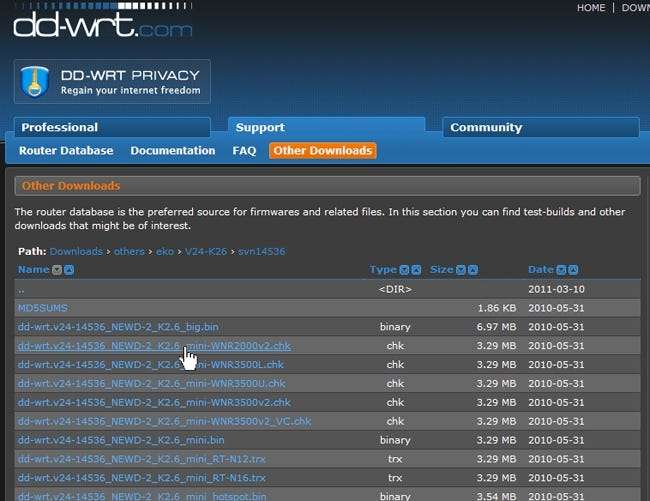
כמעט כל המקורות ממליצים פה אחד על שלושה דברים ספציפיים:
- בצע איפוס קשה לנתב שלך לפני שתעדכן. זה בדרך כלל דורש נוהל 30/30/30 .
- חבר את הנתב שלך קשה בעת עדכון הקושחה. לעולם לא דרך אלחוטי.
- השתמש ב- Internet Explorer (או ב- Safari) אלא אם כן צוין במפורש כי דפדפנים אחרים הם בסדר.
יש המון סיבות שהתיעוד יגלה לך, אבל השניים הראשונים כתובים באבן, והאחרון התקיים כמעט עבור כל נתב, וגם זה לא יזיק.
ברוב הנתבים יש חריר על הגב, כאשר אתה צריך ללחוץ והחזק כדי לבצע איפוס קשה. הליך 30/30/30 מכוון בעיקר למכשירים עם DD-WRT שכבר נמצאים עליהם, אך הוא נדרש גם עבור כמה דגמים אחרים ולא יזיק לעשות זאת בכל מקרה. זה מוחק את ה- RAM שאינו נדיף. מאתר DD-WRT, הנוהל הוא כדלקמן:
- כאשר היחידה מופעלת, לחץ והחזק את לחצן האיפוס בחלק האחורי של היחידה למשך 30 שניות
- מבלי לשחרר את כפתור האיפוס, נתק את היחידה והחזק את האיפוס למשך 30 שניות נוספות
- חבר את היחידה למצב STILL והחזק את כפתור האיפוס למשך 30 שניות אחרונות (שים לב כי שלב זה יכול להכניס את מכשירי Asus למצב התאוששות ... ראה הערה למטה!) [ הערה ]
יש לבצע הליך זה לפני ואחרי כל שדרוג / שדרוג קושחה.
אל תשתמש בשחזור התצורה אם אתה משנה גירסאות קושחה (מספרי בניית svn שונים).
התהליך
איפוס קשה, כמתואר לעיל, או בהתאם להוראות הנתב הספציפי שלך.

אז אחרי האיפוס הקשה שלנו, חיכינו שהאורות יחזרו לקדמותם וחיוונו את הנתב בצורה קשה למחשב הנייד שלנו. במהלך שלב זה, כיבינו את החיבור האלחוטי כך שרק החיבור הקווי ל- WRN2000 שלנו היה פעיל. זה מונע כל תקלה ומקלה על התחברות לממשק האינטרנט דרך ברירות המחדל.

לאחר מכן, הפעל את Internet Explorer ועבור לדף ברירת המחדל של הנתב שלך והיכנס.
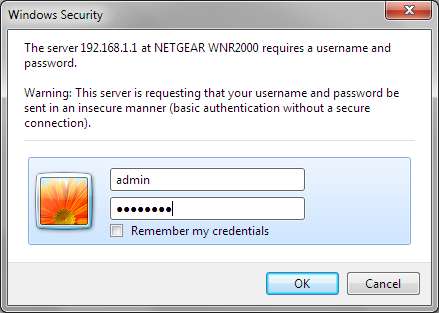
השתמש בשם המשתמש והסיסמה המוגדרים כברירת מחדל, בדרך כלל מודפסים בלוח האחורי של המכשיר שלך או שנמצאים בקלות באינטרנט.
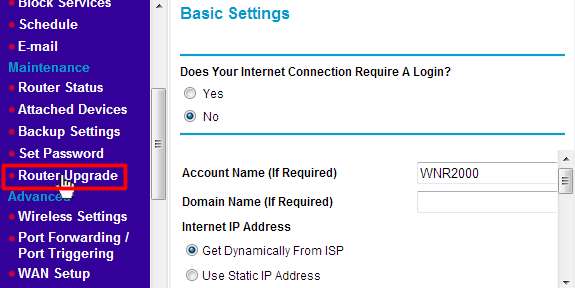
לחץ על הקישור שדרוג נתב.

דפדף לתמונה הנכונה ולחץ על העלה, והמתין בסבלנות. בסבלנות רבה. תראה שמסך הטעינה אומר לך לחכות בזמן שהנתב יופעל מחדש, ותראה שהנורות מהבהבות ונכבות לזמן מה. המתן כחמש דקות וטעה בצד הארוך יותר. כשתהיה מוכן, היכנס לנתב שלך. כתובת ה- IP של DD-WRT היא 192.168.1.1, שם המשתמש הוא 'root' והסיסמה היא 'admin'.
יתקבל בברכה עם הממשק החדש שלך.
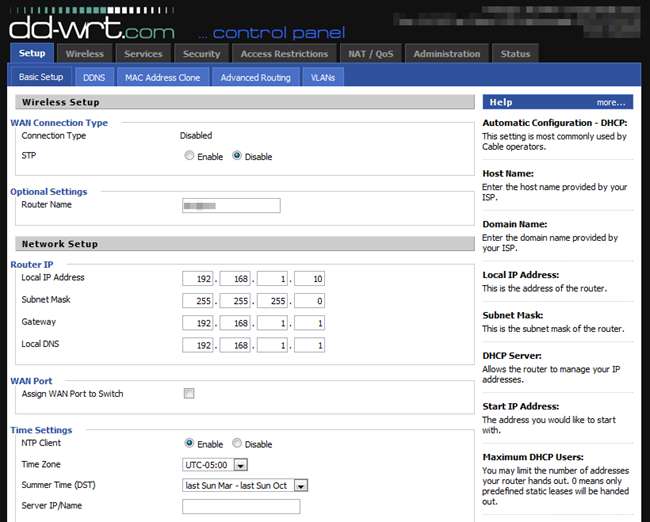
עדכון: סופר How-To Geek עמית, אביעד, ציין שבשלב זה עלינו לבצע איפוס / שחזור קשיח נוסף להגדרות ברירת המחדל של היצרן. זה יגבש את התקנת DD-WRT שלך וימנע כל בעיה שתעלה אחרת. זה מוזכר בציטוט החסימה שלמעלה, אך לחזור עליו: בצע איפוס קשה נוסף עכשיו.
אם הדברים לא הסתדרו, יתכן שהבזק "רע". הנתב שלך עשוי להיות לבנים, אבל רוב הסיכויים שאתה יכול להתאושש ממנו בצורה כלשהי. המקום הראשון לבדוק הוא כיצד להתאושש מפלאש רע והשני הוא ה פורום DD-WRT . כל עוד אתה מכין שיעורי בית ומדויק בהוראות, יהיה בסדר.
עכשיו שיש לך DD-WRT בנתב שלך, הנה כמה דברים אחרים שאתה עשוי לעניין:
כיצד להסיר פרסומות באמצעות Pixelserv ב- DD-WRT
כיצד להתקין שרת VPN באמצעות נתב DD-WRT
ויש עוד לבוא!







